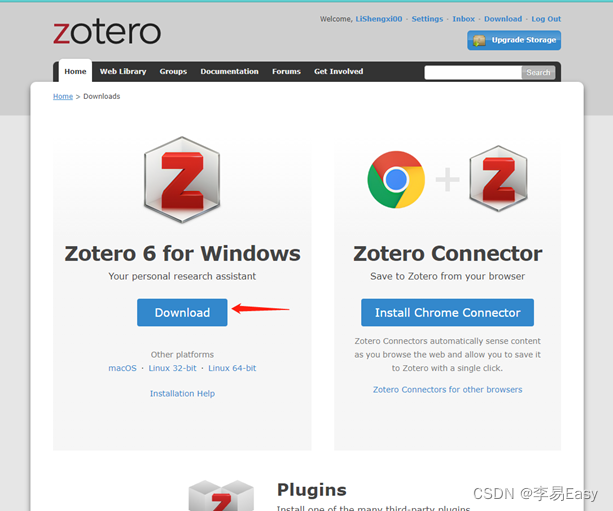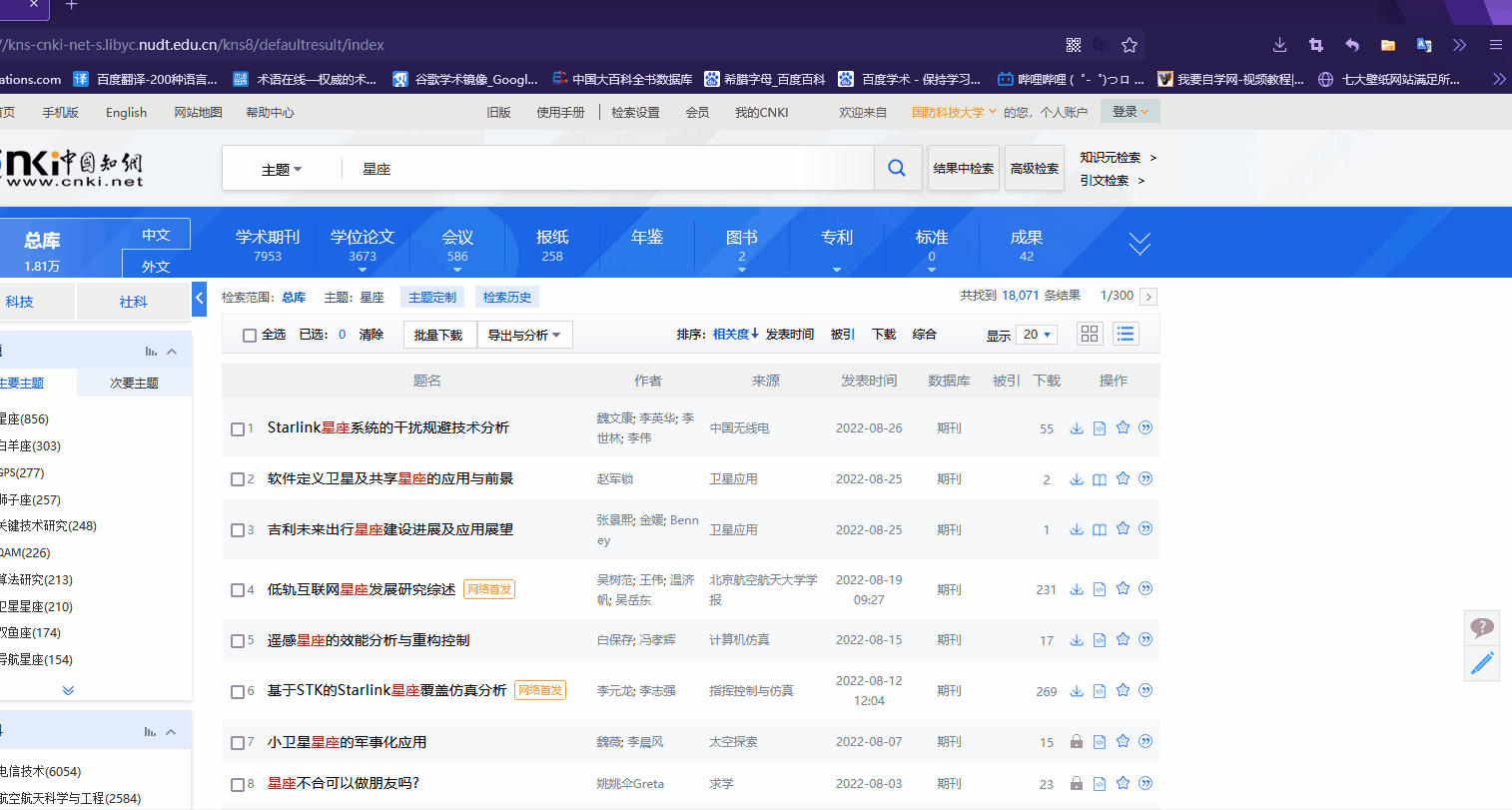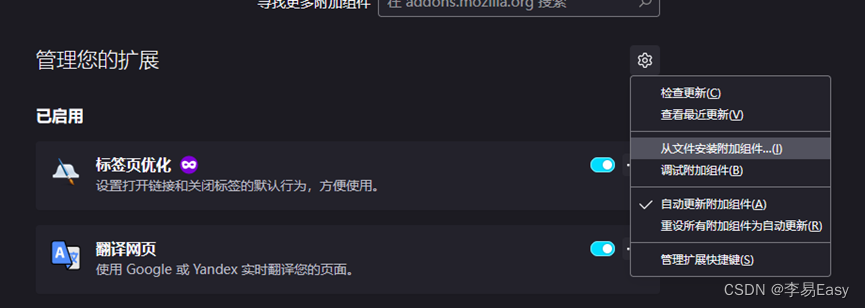Zotero及部分常用插件安装和使用教程 |
您所在的位置:网站首页 › weava插件怎么使用 › Zotero及部分常用插件安装和使用教程 |
Zotero及部分常用插件安装和使用教程
|
Zotero --Your personal research assistant Zotero is a free, easy-to-use tool to help you collect, organize, annotate, cite, and share research. 本教程仅涉及软件和部分常用插件的简单安装和配置,特别是插件的功能只有粗略的提及。Zotero的插件库非常庞大,且具有很奇妙的作用。如果有需要,可自行网上查阅一些插件的具体教程。 写在前面:有时候自己的插件功能不正常了,例如茉莉花,记得去下载最新的替换一下,有时候插件里点更新好像不会提示有新版本,但去github上却能找到更新的版本。 目录 1 下载与安装 2 插件安装 3 几款常见插件的设置 3.1 与浏览器互联的插件(Zotero connector) 3.1.1 功能介绍 3.1.2 配置步骤 3.2 茉莉花插件(Jasminum) 3.2.1 功能介绍 3.2.2 配置步骤 3.3 Zotfile(高级PDF管理工具) 3.3.1 功能介绍 3.3.2 配置步骤 3.4 Zotero PDF Translate(翻译插件) 3.4.1 功能介绍 3.4.2 配置步骤 3.5 Sci-Hub Plugin for Zotero 1 下载与安装1、浏览器搜索“Zotero”或者打开下方链接直接进入。然后点击Download; https://www.zotero.org/
2、然后选择左边的download;
3、下载完毕后,打开并按着流程一步一步安装即可。需要注意的一点是:关于安装类型的选择,“standard”无法自定义安装路径,“custom”可以自定义。
在Zotero安装页面最下方,可以浏览适用于Zotero的插件,选择自己所需要的插件并下载到本地即可。(常用的几个插件如茉莉花、sci-hub、translate等已打包主页有可直接下载)
1、打开Zotero软件,点击左上角菜单栏中的“工具”,选择“插件”;
(230614更新,zotero版本6.0.26,叫做“附加组件”), 2、点击右上方的齿轮,选择“Install Add-on From File”可从本地选择已经下载好的插件,进行本地安装;
当Zotero与浏览器建立连接后,即可从浏览器中直接摘取文献到Zotero中去。效果如下图所示 (有的功能可以和茉莉花插件配合使用)
按照上一节提到的插件安装,先把Zotero connector插件安装到Zotero软件中。 在浏览器安装拓展组件,如下图所示,在Zotero安装网页中,右侧为Zotero与多个浏览器互联的插件。推荐下载火狐浏览器,然后下载firefox connector。 (推荐原因,作者曾试过其他浏览器的插件,问题很多,导致功能不能正常使用)
如果你在火狐浏览器上下载的插件,那么下载完毕后会提示你添加到扩展中。如果没有弹出来,那么可以手动添加。点击浏览器右上角的三个斜杠,选择“拓展与主题”。点击齿轮,选择“从文件安装附加组件”,从本地选择插件安装即可。
配置完毕! 3.2 茉莉花插件(Jasminum) 3.2.1 功能介绍茉莉花,一个简单的Zotero中文插件(这个插件并非translator),实现的功能有:初步或合并中位数作者姓和名根据知网上下载的文献文件来抓取引用信息(就是根据文件名)添加中文PDF/CAJ时,自动拉取知网数据,该功能更改关闭。 3.2.2 配置步骤1、将插件安装到Zotero中。 2、点击Zotero左上方功能选项卡中的“编辑”,在下拉菜单栏中选择“首选项”,选择“茉莉花”,中文插件设置中的“知网参数设置”都可勾选,其他保持默认即可。
3、然后点击“非官方维护中文编辑器”,选择“刷新”,然后选择“更新全部”,检查是否都是对号,如果不是,多点几次更新全部。
4、打开浏览器,右键点击Zotero附加组件按钮,在下拉菜单栏中选择preferences,选择“Advanced”,然后点击“update translators”。
配置完毕! 3.3 Zotfile(Zotero的高级PDF管理工具) 3.3.1 功能介绍Zotfile是一个Zotero插件,用于管理附件:自动将PDF(或其他文件)重命名,移动和附加到Zotero项目,将PDF从Zotero库同步到您的(移动)PDF阅读器(例如iPad,Android平板电脑等)。 )并从PDF文件中提取注释。 Zotero默认是将文献附件一个个单独放在一起的,如下图所示。其中一个文件夹对应一个文献,每个文件中只有一个文献的PDF,如果想批量将自己收藏的PDF发给别人,很麻烦。这时候zotfile的作用就体现出来了。Zotfile插件可以将文献按照自己在Zotero中的分类,将文献的PDF附件进行统一分类。
(230614更新,其实我现在觉得想把文献分享给别人,可以直接在zotero软件里,同时选中单个或多个条目(也就是文献,zotero称为条目),然后右键导出附件就行) 3.3.2 配置步骤1、把zotfile插件安装到Zotero中; 2、点击Zotero上方的“工具”,下拉菜单中选择“Zotfile首选项”;打开对话框,选择“自定义位置”,然后自己选择一个本地路径即可;使用按以下定义的子文件夹中填“/%c”;
3、在Zotero分类中,选中文献,然后右键点击,在菜单栏中选择“管理附件”、“重命名并移动附件”;
4、自定义的路径中,会按照自己在Zotero中自定义的分类自动创建文件夹;
配置完毕! 3.4 Zotero PDF Translate(翻译插件) 3.4.1 功能介绍阅读pdf文献时,直接划线翻译。有时候翻译的不恰当,可以在设置中切换不同的翻译引擎。如下图所示:
切换翻译引擎的方法: “编辑”、→“首选项”、→“translate”。 3.4.2 配置步骤把插件安装到软件中即可。 3.5 Sci-Hub Plugin for Zotero该功能会在你用Zotero Connector保存文献时,自动检查Unpaywall上是否有可供下载的免费文献。 “Unpaywall能免费下载文献,但你不要以为它和Sci-Hub一样是非法的。其实Unpaywall是个非盈利性合法组织,它整合了数千个Open Access期刊或数据库,将免费文献集中之后开放API,从而供其他平台使用。” 选中条目,右键菜单栏选择“update scihub……”
(230614更新,我现在用的是百度,具体怎么设置网上有教程,百度翻译好像是每个月有100万字符的免费翻译额度?对本人来说现在还够用) 分享到这,感觉对你有帮助,可否点个赞,如有问题欢迎留言!谢谢! |
【本文地址】